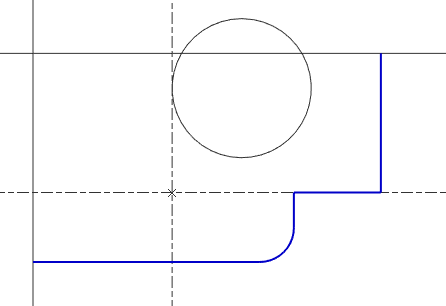一般規則
工作平面
當您進入 GO2cam 時,螢幕上的兩條線是 參考平面的 X 和 Y 軸 . 這是您在銑削和放電加工中開始繪圖時的預設平面。在車削中,座標系統不同,根據 Z 和 X 軸 ,預設平面稱為 旋轉平面 . 座標顯示在螢幕底部的狀態列上。
如果需要其他平面,您可以很容易地建立它們,您將在此平面上開始繪圖。有關平面的更多詳細資訊: 點擊這裡 .
設定
您可以在軟體組態中選擇單位(首頁上的 GO2cam 標誌或工具/選項)
-
選擇數值系統:公制或英制
-
定義單位:微米、毫米、厘米等
-
定義小數點後位數
屬性應用於元素的顏色和屬性(線型、厚度等)是在 屬性管理 . 當前顏色在狀態欄中快速存取。 無邊界的元素(線、圓)具有特殊行為:它們也具有顏色,但顯示在 黑色 顏色。此選項可在 工具/選項/顯示中更改 ,然後取消勾選「 僅為無邊際的元素使用一種顏色」方塊 然後,您將看到其「真實」顏色的無邊際元素。 |
當您繪製或定位任何類型的元素(線框或實體)時,您可以呼叫一個 格點 ,同時保持 Ctrl 鍵 。此格點功能讓您可以更輕鬆地將元素定位在預設的間距上。預設間距為 5 毫米(和 5°),但您可以自訂格點間距:在背景上點擊滑鼠右鍵以開啟彈出式選單,然後選擇 格點。
語境游標
為了幫助您使用機械約束繪圖,GO2cam 提供了語境游標。此游標會根據顯示的元素類型而改變,使繪圖快速且容易。
下表是游標符號清單。添加了一些說明,以解釋游標在何種情況下會改變外觀。
|
組件 |
意義 |
說明 |
|
點或元素末端 |
建立線性元素和圓弧:元素通過該點。 建立圓形:該點為圓形中心。 |
|
|
|
元素的交集 |
建立線性元素和圓弧:元素通過該點。 建立圓形:該點為圓形中心。 |
|
|
線段中間 |
要取得它: Ctrl + Shift + 左鍵點擊 在線段上。 |
|
|
圓弧或圓的中心 |
要取得它: Ctrl + Shift + 左鍵點擊 在圓和圓弧上 |
|
|
平行度 |
線條的建立:與已選線條或線段平行的線條。 |
|
|
垂直度 |
線段的建立:垂直於已選線或線段的垂直度 |
|
|
相切 |
線或線段的建立:與圓和弧的相切。 建立圓弧:與任何元素相切。 建立圓:與線性元素相切 建立圓形:與圓弧和圓形相切(但僅當中心已建立或顯示同心度游標時)。 |
|
|
同心度 |
圓的建立:同心圓或圓弧。 |
|
|
角度增量 |
當您建立通過某一點的線時,您可以使用與另一條線或線段的角度增量來定義此線。 |
|
|
相同的半徑值 |
建立2點圓弧時,在定義其半徑的同時,您可以點擊另一個圓弧或圓形以恢復半徑值。 |
|
|
無法執行的動作 |
|